飞书在文档中插入倒计时的方法
时间:2024-03-06 09:30:50作者:极光下载站人气:130
很多小伙伴之所以会选择使用飞书软件,就是因为飞书中的功能十分的丰富,我们不仅能在飞书中随时开启一场线上会议,还可以对在线文档进行编辑。有的小伙伴在使用飞书软件对文字文档进行编辑的过程中想要在文档中插入倒计时,让文档能够在倒计时结束后自动发送提醒,但又不知道该怎么进行设置。其实很简单,我们只需要先输入“/”图标,然后在菜单列表中打开倒计时选项,最后在倒计时设置弹框中设置好倒计时时长,再点击确定选项即可。有的小伙伴可能不清楚具体的操作方法,接下来小编就来和大家分享一下飞书在文档中插入倒计时的方法。
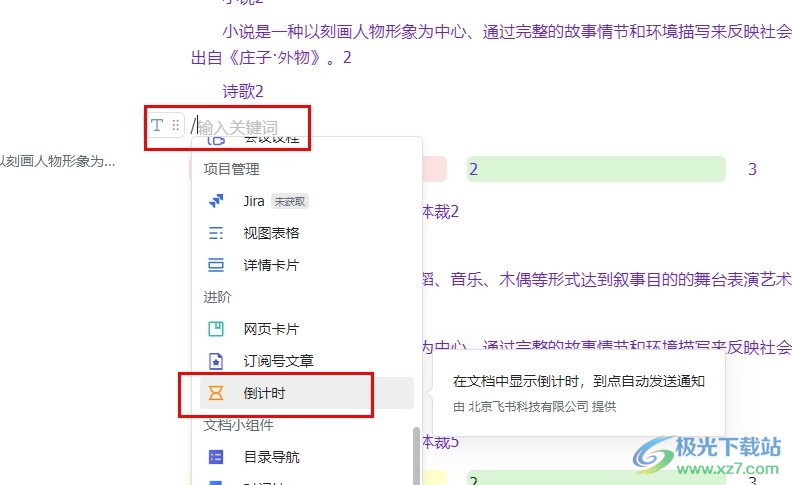
方法步骤
1、第一步,我们点击打开飞书软件之后,在飞书的左侧列表中找到“云文档”选项,点击打开该选项
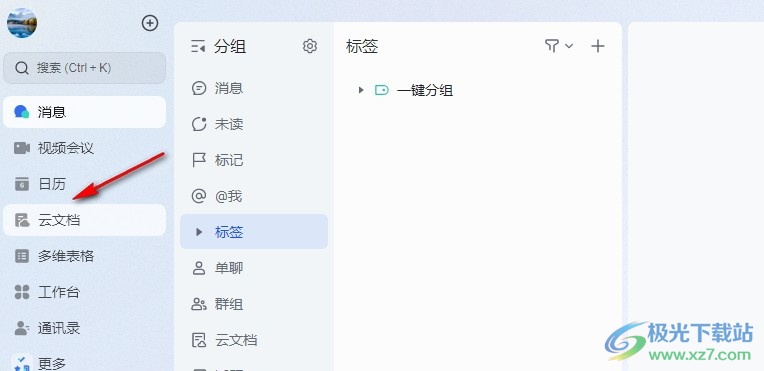
2、第二步,进入云文档页面之后,我们在该页面中找到需要编辑的文字文档,点击打开该文档
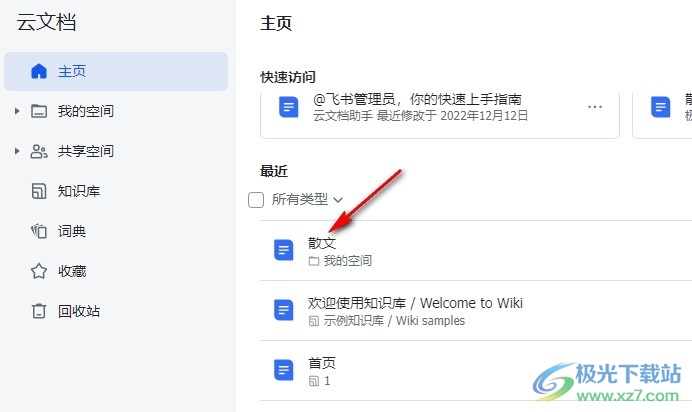
3、第三步,打开文档,进入文档编辑页面,然后在该页面中输入“/”,再在下拉列表中找到并打开“倒计时”选项
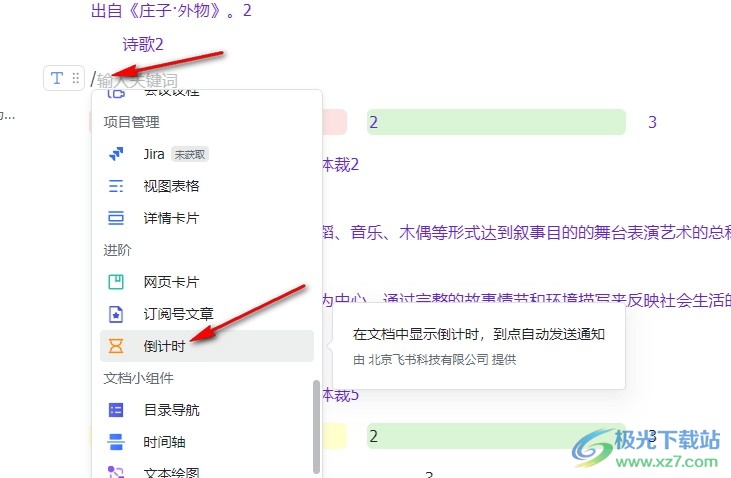
4、第四步,点击“倒计时”选项,将倒计时图标插入文档中,然后点击倒计时右上角的“编辑”图标
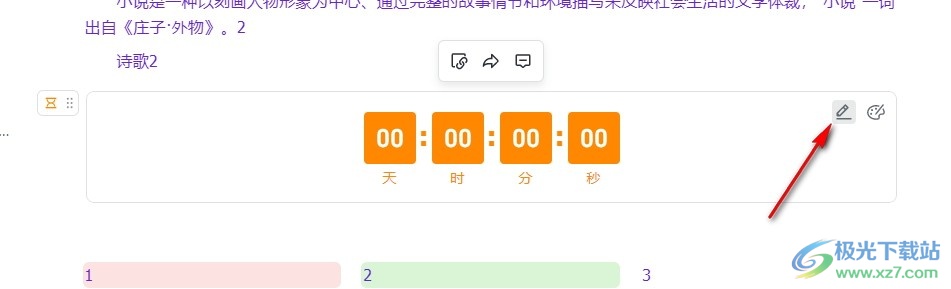
5、第五步,打开倒计时设置弹框之后,我们在弹框中完成倒计时时长设置,最后点击“确定”选项即可
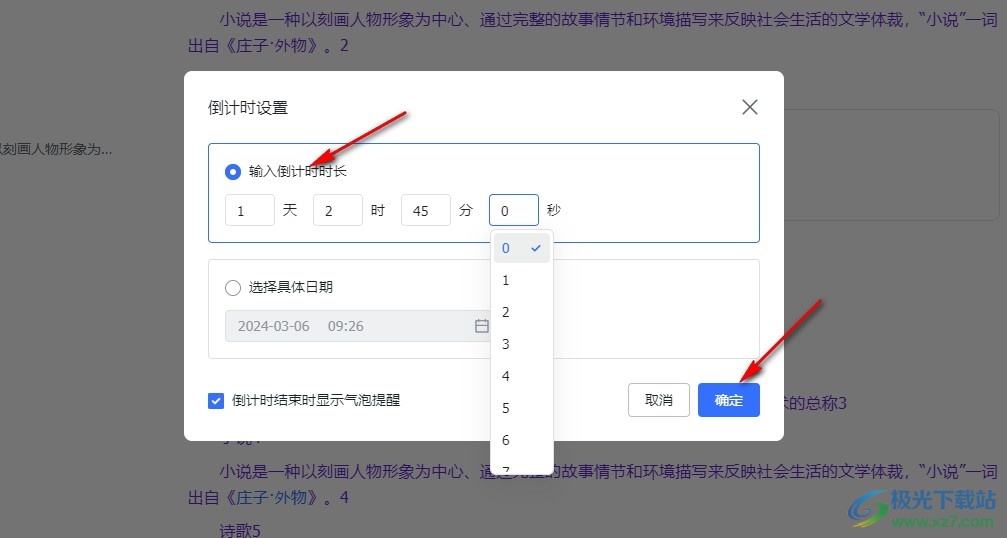
以上就是小编整理总结出的关于飞书在文档中插入倒计时的方法,我们在飞书的云文档页面中打开一个文字文档,然后在文档编辑页面中先输入“/”,再在下拉列表中打开倒计时选项,接着点击编辑图标进入倒计时设置页面,最后输入倒计时时长,再点击确定选项即可,感兴趣的小伙伴快去试试吧。
[download]273332[/download]
相关推荐
相关下载
热门阅览
- 1百度网盘分享密码暴力破解方法,怎么破解百度网盘加密链接
- 2keyshot6破解安装步骤-keyshot6破解安装教程
- 3apktool手机版使用教程-apktool使用方法
- 4mac版steam怎么设置中文 steam mac版设置中文教程
- 5抖音推荐怎么设置页面?抖音推荐界面重新设置教程
- 6电脑怎么开启VT 如何开启VT的详细教程!
- 7掌上英雄联盟怎么注销账号?掌上英雄联盟怎么退出登录
- 8rar文件怎么打开?如何打开rar格式文件
- 9掌上wegame怎么查别人战绩?掌上wegame怎么看别人英雄联盟战绩
- 10qq邮箱格式怎么写?qq邮箱格式是什么样的以及注册英文邮箱的方法
- 11怎么安装会声会影x7?会声会影x7安装教程
- 12Word文档中轻松实现两行对齐?word文档两行文字怎么对齐?
网友评论